Как включить, подключить и настроить мобильный 3G интернет на МегаФон Login 2
Содержание:
Инструкция по подключению
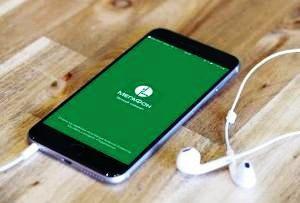
Если настройки пришли, следует выполнить следующие действия:
- Просмотреть сообщение от оператора Мегафон. После открытия параметры сохранятся автоматически.
- Выполнить перезагрузку девайса и убедиться, что выбрана именно эта точка доступа. Чтобы это сделать, следует зайти в меню. Найти иконку «Настройки» с изображением серой шестеренки, подпункт «Еще». Откроется новая вкладка, где будет надпись «Мобильная сеть». Этот раздел отвечает за пакетные настройки, здесь можно отрегулировать режим сети, включить передачу мобильных данных и установить точку доступа.
- Перейти к разделу «Точки доступа (APN)», в нем находятся все опции мобильной передачи данных. Одна из точек доступа должна называться «Megafon», нужно убедиться, что галочка поставлена напротив этого слова.
- Осталось проверить, выполняется ли вход во Всемирную паутину. Надо вернуться на шаг назад к разделу «Мобильная сеть» и перейти к пункту «Передача мобильных данных», чтобы включить интернет. Или воспользоваться меню на верхней шторке: протянуть пальцем сверху вниз по экрану смартфона с системой Android, чтобы там включить передачу пакетных данных.
Ручная настройка
Итак, как запросить файл с настройками мы уже разобрали. Ручная наладка всегда более сложная, чем автоматическая. В этом случае такой закон также актуален.
Но на самом деле здесь все тоже предельно просто.
Правда, такая настройка на Андроиде и для iPhone (iOS) будет несколько отличаться.
Хотя, по большому счету, смысл остается тем же самым – нужно найти точно те же самые пункты и ввести одинаковые значения.
В любом случае, разберем процесс наладки в зависимости от операционной системы.
Для Android
Чтобы выполнить ручную конфигурацию доступа во всемирную сеть в телефонах с платформой Андроид, необходимо сделать следующее:
- Зайти в настройки, где выбрать пункт «Еще…» (на рисунке №2.а он выделен красным цветом).
- Выбрать пункт «Мобильная связь» (рисунок №2.б).
- Найти и нажать на пункт «Точка доступа (APN)», который также выделен на рисунке №2в.

№2. Пункты «Еще…», «Мобильная связь» и «Точка доступа (APN)» в настройках телефонов на Андроид
- В появившемся меню необходимо добавить новую точку доступа. Для этого выбираем знак «+» верхней панели окна настроек. Пример такого можно видеть на рисунке №3.а.
- Теперь необходимо заполнить те поля, которые показаны на рисунке №3.б, то есть «Имя», «APN», «Имя пользователя» и «Пароль». Заполнить их необходимо следующим образом:
- «Имя» — «Megafon»;
- «APN» — «internet»;
- «Имя пользователя» — «gdata»;
- «Пароль» — «gdata» .
В результате должно получиться так, как показано на рисунке №3.в.

№3. Окна добавления нового профиля в настройках телефона на платформе Андроид
- Теперь все это нужно сохранить. Для этого нажимаем на кнопку вспомогательного меню (она обведена на рисунке №4.а) и выбираем команду «Сохранить». Теперь отсюда можно выходить.
- Теперь в меню, показанном на рисунке №2.в необходимо выбрать пункт «Параметры мобильной сети». При переходе в это меню следует поставить галочку напротив надписи «Передача мобильных данных» так, как это показано на рисунке №4.б.

№4. Сохранение нового профиля и включение передачи данных
Выходим отсюда и спокойно пользуемся интернетом от Мегафон!
Стоит сказать, что для доступа в сети 3G используются точно такие же настройки, ведь Мегафон, вслед за ведущими европейскими операторами, перешел на автоматическую работу с 3G.
Это означает, что если 3G вышка в зоне действия вашего телефона, он будет работать именно с такой сетью, а если нет, то с обычными GPRS сетями.
Подсказка: Выше показан интерфейс одной из версий платформы Андроид, в зависимости от версии внешний вид всех вышеуказанных окон может отличаться. В любом случае, вам необходимо искать пункт для создания нового профиля, в котором будет фигурировать APN.
Для iOS
Если у вас в руках Айфон, то наладка интернета будут не очень сильно отличаться от того, что описано выше. Разница лишь в том, в какие пункты меню заходить.
В любом случае, ручная наладка интернета на телефонах с iOS будет выглядеть следующим образом:
- В настройках необходимо найти и выбрать пункт «Сотовая связь» (показан на рисунке №5.а).
- В самом низу открывшегося меню необходимо выбрать пункт «Сотовая сеть передачи данных», который также можно видеть на рисунке №5.б.
- Там видим такие же поля, о которых речь шла выше – «Имя пользователя», «APN» и «Пароль» (рисунок №5.в). Соответственно, там тоже следует ввести все так, как говорилось выше и выйти.

№5. Пункты меню для настройки сотовой связи в iOS
Подсказка: Вышеуказанная инструкция подходит для iOS версии 7, для более ранних версий после перехода в «Настройки», нужно нажать пункт «Основные», а уж потом «Сотовые данные» и «Сотовая сеть передачи данных».
Вот и все. Процесс наладки закончен. Если что-то не получается, необходимо сразу же звонить в службу поддержки абонентов Мегафон по номеру 0555.
Пример ручной настройки можно видеть в видео ниже.
Автоматические настройки Интернета Мегафон, как настроить Интернет на Мегафоне, на телефоне, компьютере или ноутбуке.
На более ранних моделях телефонов и смартфонов для подключения, требовалось отправить запрос на получение автоматических настроек Интернета. В современных моделях смартфонов нет необходимости запрашивать автоматические настройки Интернета Мегафон — они уже предустановлены. Всё что нужно, выбрать и подключить подходящий тариф или тарифную опцию.
При необходимости, для старых моделей телефонов, автоматические настройки Интернета можно получить позвонив на номер 0500. Выслушайте инструкцию автоинформатора и выберите нужные настройки.
Безлимитный Мобильный Интернет Мегафон для телефона или смартфона.
Для активных пользователей сети, будет выгодно подключить безлимитный Интернет от Мегафон. Если у Вас iPhone или смартфон на Андроиде, безлимитный Интернет это необходимость. Современные модели неразлучно связаны и даже зависимы от Интернета. Установка приложений, обновление операционной системы и программного обеспечения, мессенджеры, электронная почта и просто веб-сёрфинг — это то ради чего и покупают смартфон.
Мобильный Безлимитный Интернет от Мегафон доступен с опцией «Мега Безлимит» на тарифах «Всё включено». Более подробно о том как подключить безлимитный тарифный план без ограничение трафика и скорости читайте здесь.
Как подключить и настроить домашний Интернет от Мегафона через USB-модем или роутер.
Настройка Интернета Мегафон с подключением 3G, 4G (LTE) модема и использованием беспроводного Wi-Fi роутера задача не такая уж и сложная для новичка. Чтобы настроить Интернет Мегафон на компьютере, ноутбуке или любом другом устройстве понадобится модем с сим-картой и беспроводной роутер с поддержкой 3G, 4G. Через роутер можно настроить и раздать Интернет с модема от Мегафон на другие устройства — смартфон, телевизор, ноутбук, игровую консоль и т.д.
Сам модем, как правило не требует настройки. Необходимо убедиться лишь в качестве и уровне сигнала сотовой сети
Важно чтобы качество приёма было достаточным. Проверьте также, какой стандарт связи доступен для передачи данных
Лучше если это будет 3G или 4G (LTE). Если доступны EDGE или GPRS — скорость Интернета будет очень медленной. Если с сигналом всё в порядке, можно переходить к выбору тарифа.
Какой тариф Интернета выгодней подключить на Мегафоне? Обычно выгоднее и удобнее использовать безлимитные тарифные планы. На сегодняшний день Мегафон не предоставляет полностью безлимитный Интернет для USB-модемов. Формально они называются безлимитными, но на деле есть ограничение по трафику, при достижении которого, скорость соединения снижается. Для домашнего Интернета доступен только один тариф — Мегафон-онлайн.
Как настроить Интернет по Wi-Fi от Мегафон.
Чтобы настроить раздачу Интернета Мегафон по Wi-Fi, нужно вставить USB-модем в беспроводной роутер. Затем зайти в настройки роутера по адресу 192.168.0.1 или 192.168.1.1 логин и пароль admin/admin. Здесь нужно задать параметры будущей сети Wi-Fi, название (имя) сети и пароль. Необходимо сохранить эти настройки и перезагрузить роутер. Вот такие особенности настройки Интернета Мегафон на компьютере и ноутбуке.
Из собственного опыта могу посоветовать, если нужен полный безлимит от Мегафон дома через вай фай. Подключите Безлимитный Интернет «Всё включено» (M или L), опцию «Мега безлимит» (снятие ограничений по скорости и трафику) и используйте «режим модема» на iPhone и Android.
Также читайте…
- Как проверить, измерить скорость Интернета, тест и проверка скорости Ростелеком на Speedtest.net.
- «Неопознанная сеть» Wi-Fi «Без доступа к Интернету», настройка роутера.
- Как убрать рекламу при запуске компьютера или ноутбука?
Настройка и подключение мобильного 3G интернета на телефоне МегаФон Login 2
На современных планшетах и смартфонах можно подключить два варианта современных технологий, которые разработаны для выхода в интернет. Это технологии Wi-Fi и 3G. Также смартфоны поддерживают GPRS, но этот стандарт уже устарел и он не будет рассмотрен в нашей статье. GPRS используется в условиях отсутствия 3G и WiFi технологий. А настраивать его нужно аналогично мобильному 3G интернету. Что касается WiFi, то данная технология будет полезна в домашних условиях, если Вам нужно организовать беспроводную сеть. В отличии от 3Г, такая домашняя wi-fi сеть не требует платы за мобильный трафик, — всё работает через роутер и платить нужно провайдеру за выделенный канал. По поводу настройки вайфай мы написали полноценную инструкцию как правильно настроить Wi-Fi на Андроиде.
Перейдём же к настройке 3G интернета. Что нужно для того чтобы включить 3G интернет на МегаФон Login 2? Чтобы установить 3G интернет на смартфоне МегаФон Login 2 нужно включить опцию или ‘Сети мобильной связи’ или ‘Мобильный интернет’ в настройках (название этого пункта меню зависит от прошивки установленной на телефоне).
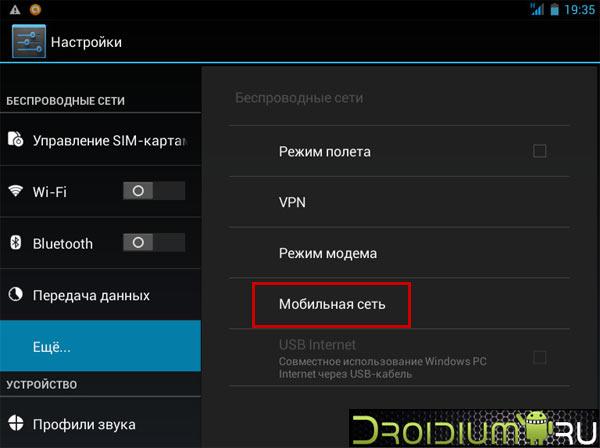
Вы наверняка знаете, что в РФ есть несколько крупных мобильных операторов, которые предлагают доступ в интернет по 3G технологии: Билайн (Beeline), Мегафон (Megafon), МТС (MTS) и Скайлинк (Skylink). На Украине наиболее популярны операторы Киевстар (Kyivstar), Диджус (Djuice) и опять же МТС. Качество их услуг может быть разным и зависит от карты покрытия конкретно их 3Г сети. Поэтому советуем заглянуть на сайт выбранного вами оператора и посмотреть эту карту. Чтобы настроить 3G интернет на МегаФон Login 2 нужно выяснить параметры для подключения на сайте оператора, симкарта которого установлена в вашем телефоне. Для самого подключения и настройки 3G нужно узнать тип сети (поскольку он может быть разный для вашего региона) и выяснить параметры подключения, а именно APN (Access Point Names). APN это данные точки доступа, которые нужны для подключения к 3G сети. Ещё раз повторим, что все данные можно узнать на сайте мобильного оператора у которого Вы решили получать услугу мобильного интернета.
Операционная система Андроид поддерживает автоматический поиск APN точек доступа, но поскольку все мобильные операторы на своих сайтах предоставляют конкретные настройки для подключения, то мы также рассмотрим как вручную настроить параметры для включения 3G интернета, создав точку доступа самостоятельно. Входим в ‘Настройки’, в настройках нужно найти меню ‘Беспроводные сети’ или ‘Беспроводная связь’, где будет пункт ‘Мобильная сеть’. Здесь уже будут доступны ‘Точки доступа APN’. Как мы уже сказали, зачастую точка сама определяется, но если по каким-то причинам этого не произошло, то нужно указать параметры APN самостоятельно. Для этого нужно зайти в ‘Точки доступа APN’ и жмём ‘Создать APN’.Далее вводим параметры подключения к 3G, которые можно найти на сайте вашего оператора.

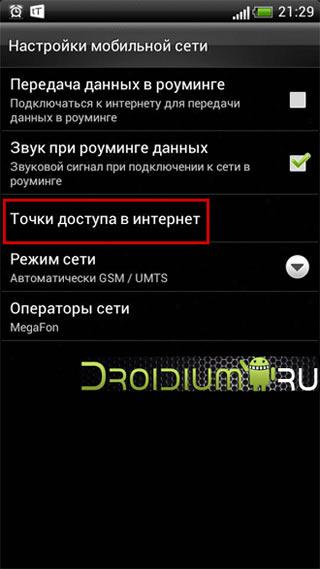
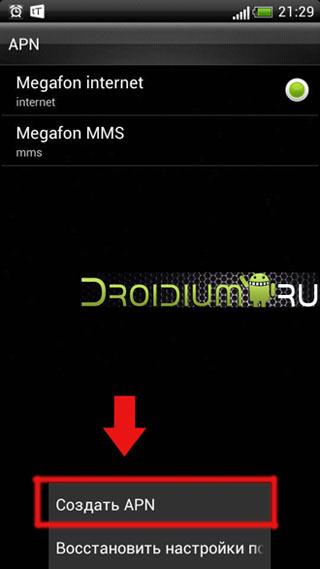
Для наглядности демонстрируем параметры от МТС:
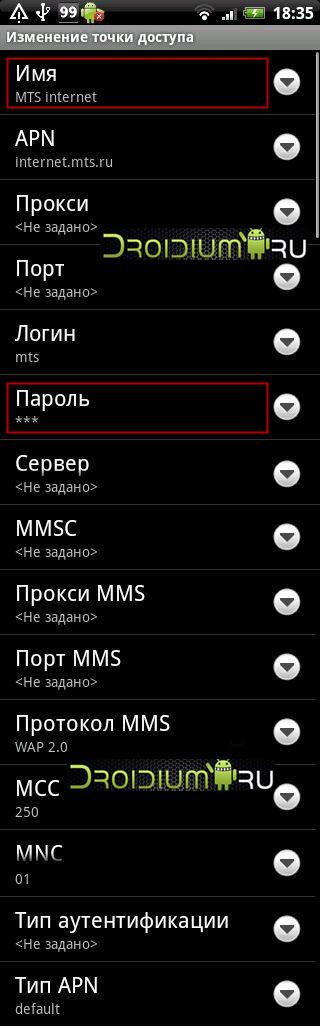
Для подключению к 3G необходимо указать APN, имя сети, логин и пароль. После ввода настроек не забудьте включить ползунок/галочку напротив пункта ‘Мобильная сеть’ в настройках МегаФон Login 2 или разрешить передачу данных если это необходимо.

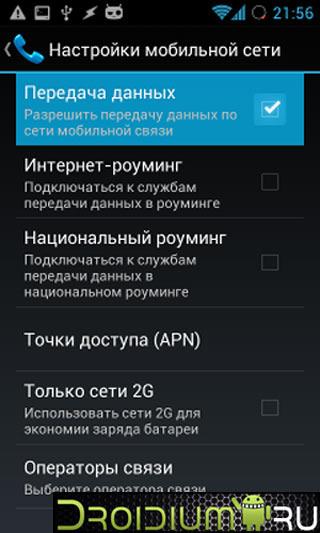
Иногда с некоторыми устройствами может возникнуть одна трудность, — значение поля ‘Тип аутентификации’ может принять статус ‘Не установлено’. При этом подключение к сети будет невозможным. Если у Вас появилась такая проблема, то просто установите для этого параметра значение ‘Нет’. Напоследок хотим привести информативную табличку по настройкам APN у трех основных мобильных операторов:

На этом наша инструкция по включению, настройке и подключению 3G интернета на телефоне МегаФон Login 2 закончена, надеемся статья оказалась полезной и Вы подключили мобильный интернет на своём смартфоне.
Обновленная инструкция: Как включить, подключить и настроить мобильный 3G интернет на МегаФон Login 2










